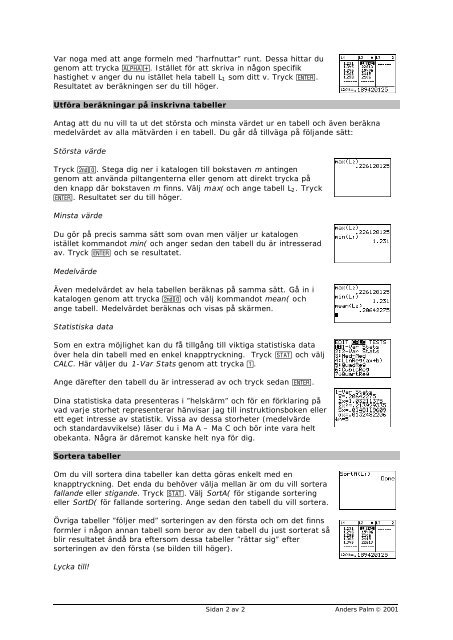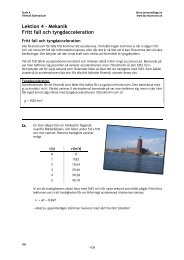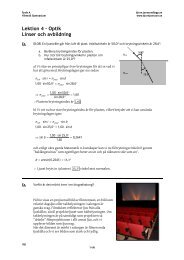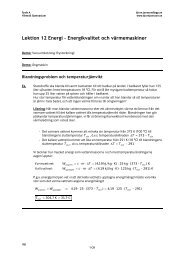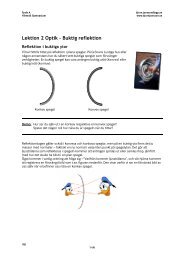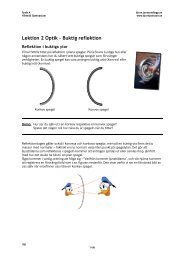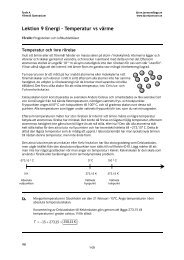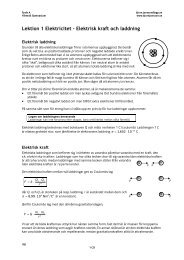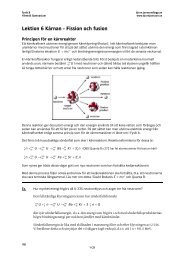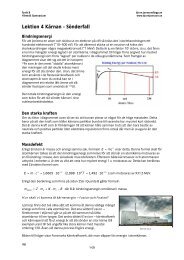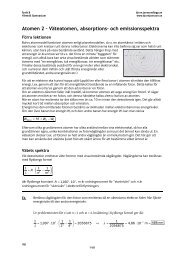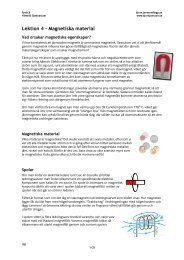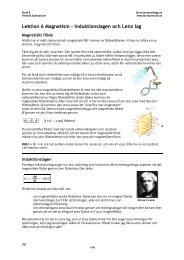Lathund för att skapa, redigera och utföra ... - bjornjonsson.se
Lathund för att skapa, redigera och utföra ... - bjornjonsson.se
Lathund för att skapa, redigera och utföra ... - bjornjonsson.se
You also want an ePaper? Increase the reach of your titles
YUMPU automatically turns print PDFs into web optimized ePapers that Google loves.
Var noga med <strong>att</strong> ange formeln med ”harfnuttar” runt. Dessa hittar du<br />
genom <strong>att</strong> trycka ƒÃ. Istället <strong>för</strong> <strong>att</strong> skriva in någon specifik<br />
hastighet v anger du nu istället hela tabell L1 som ditt v. Tryck Í.<br />
Resultatet av beräkningen <strong>se</strong>r du till höger.<br />
Ut<strong>för</strong>a beräkningar på inskrivna tabeller<br />
Antag <strong>att</strong> du nu vill ta ut det största <strong>och</strong> minsta värdet ur en tabell <strong>och</strong> även beräkna<br />
medelvärdet av alla mätvärden i en tabell. Du går då tillväga på följande sätt:<br />
Största värde<br />
Tryck yÊ. Stega dig ner i katalogen till bokstaven m antingen<br />
genom <strong>att</strong> använda piltangenterna eller genom <strong>att</strong> direkt trycka på<br />
den knapp där bokstaven m finns. Välj max( <strong>och</strong> ange tabell L2. Tryck<br />
Í. Resultatet <strong>se</strong>r du till höger.<br />
Minsta värde<br />
Du gör på precis samma sätt som ovan men väljer ur katalogen<br />
istället kommandot min( <strong>och</strong> anger <strong>se</strong>dan den tabell du är intres<strong>se</strong>rad<br />
av. Tryck Í <strong>och</strong> <strong>se</strong> resultatet.<br />
Medelvärde<br />
Även medelvärdet av hela tabellen beräknas på samma sätt. Gå in i<br />
katalogen genom <strong>att</strong> trycka yÊ <strong>och</strong> välj kommandot mean( <strong>och</strong><br />
ange tabell. Medelvärdet beräknas <strong>och</strong> visas på skärmen.<br />
Statistiska data<br />
Som en extra möjlighet kan du få tillgång till viktiga statistiska data<br />
över hela din tabell med en enkel knapptryckning. Tryck … <strong>och</strong> välj<br />
CALC. Här väljer du 1-Var Stats genom <strong>att</strong> trycka À.<br />
Ange därefter den tabell du är intres<strong>se</strong>rad av <strong>och</strong> tryck <strong>se</strong>dan Í.<br />
Dina statistiska data pre<strong>se</strong>nteras i ”helskärm” <strong>och</strong> <strong>för</strong> en <strong>för</strong>klaring på<br />
vad varje storhet repre<strong>se</strong>nterar hänvisar jag till instruktionsboken eller<br />
ett eget intres<strong>se</strong> av statistik. Vissa av dessa storheter (medelvärde<br />
<strong>och</strong> standardavvikel<strong>se</strong>) lä<strong>se</strong>r du i Ma A – Ma C <strong>och</strong> bör inte vara helt<br />
obekanta. Några är däremot kanske helt nya <strong>för</strong> dig.<br />
Sortera tabeller<br />
Om du vill sortera dina tabeller kan detta göras enkelt med en<br />
knapptryckning. Det enda du behöver välja mellan är om du vill sortera<br />
fallande eller stigande. Tryck …. Välj SortA( <strong>för</strong> stigande sortering<br />
eller SortD( <strong>för</strong> fallande sortering. Ange <strong>se</strong>dan den tabell du vill sortera.<br />
Övriga tabeller ”följer med” sorteringen av den <strong>för</strong>sta <strong>och</strong> om det finns<br />
formler i någon annan tabell som beror av den tabell du just sorterat så<br />
blir resultatet ändå bra eftersom dessa tabeller ”rättar sig” efter<br />
sorteringen av den <strong>för</strong>sta (<strong>se</strong> bilden till höger).<br />
Lycka till!<br />
Sidan 2 av 2 Anders Palm © 2001